【python】PyQt6和pyqt6-tools在PyCharm2021的详细配置方法
Pycharm 2021配置PyQt6
【python】PyQt6和pyqt6-tools在PyCharm2021的详细配置方法
刚开始使用Pycharm,并不是太熟悉,PyQt6也是第一次使用,安装完以后却发现pyqt6-tools里没有Dsigner.exe,网上搜索半天,现在把详细配置过程记录下来。
1、安装PyQt6和pyqt6-tools
安装方法和之前没什么区别,可以在控制台输入:
pip install PyQt6 PyQt6-tools
如果出现以下提示:
WARNING: You are using pip version 21.1.2; however, version 21.3.1 is available.
You should consider upgrading via the 'c:\python\python38\python.exe -m pip install --upgrade pip' command.
则把绿色部分复制到控制台运行一下即可。
再次输入pip install PyQt6 PyQt6-tools,直到出现Successfully installed ,说明安装成功了。

可以用pip show + 包名显示详细信息。
pip show PyQt6
和
pip show pyqt6-tools
Name: PyQt6
Version: 6.1.0
Summary: Python bindings for the Qt cross platform application toolkit
Home-page: https://www.riverbankcomputing.com/software/pyqt/
Author: Riverbank Computing Limited
Author-email: info@riverbankcomputing.com
License: GPL v3
Location: c:\python\python38\lib\site-packages
Requires: PyQt6-Qt6, PyQt6-sip
Required-by: pyqt6-plugins, pyqt6-tools
2、在Pycharm里配置Designer.exe
打开Pycharm,按快捷键Ctrl+Atl+S,打开设置界面,然后在工具选项里找到外部工具。

2.1、配置Designer.exe
点左上角的+号添加新工具,
名称:可以自定义,我填的QtDesigner
组:可以自定义,也可以默认,我填的PYQT6
描述:可填可不填
工具设置:
程序:填Python目录下的\Scripts\pyqt6-tools.exe
实参:这个要注意,必须填designer
工作目录:$FileDir$ 这个表示你在哪个文件夹打开的designer,生成的ui文件就在哪个文件夹。
点确定保存。

2.2 配置Pyuic
然后再次点左上角的+号添加Pyuic,这个是把designer生成的UI文件转化问py文件的工具。
名称:可以自定义,我填的Pyuic
组:可以自定义,也可以默认,我填的PYQT6
描述:可填可不填
工具设置:
程序:填Python目录下的\Scripts\pyuic6.exe
实参:注意,这里要填$FileName$ -o $FileNameWithoutExtension$.py
工作目录:$FileDir$ # 生成的py文件和ui文件在同一目录。
点确定保存。

下面让我们测试一下
在项目文件夹上点右键,找到Designer

建一个窗口,拖一个文本框和一个按钮进去,保存成ui文件,因为测试,我使用的是默认名称untitled.ui。

在untitled.ui文件上点右键,找到Pyuic,

点击Pyuic后,将会生成一个和untitled.ui同名的untitled.py文件。

我们新建一个main.py文件,在文件里输入:
import sys
from PyQt6.QtWidgets import QApplication, QMainWindow
from untitled import Ui_MainWindow
if __name__ == '__main__':
app = QApplication(sys.argv)
myw = QMainWindow()
myWin = Ui_MainWindow().setupUi(myw)
myw.show()
sys.exit(app.exec())
然后shift+F10运行,咔~!报错了!

网上搜了一下,这个错误是因为程序找不到plugins文件夹导致的,需要设置环境变量。
这时问题又来了,网上全是PyQt5的教程,在PyQt6已经失效了,但是这也难不住我,刚才designer已经可以运行,说明操作系统是可以找到plugins文件夹的,既然操作系统知道这个文件夹在哪,那么打开Powershell,cd到pyqt6-tools.exe所在的文件夹,运行命令:
pyqt6-tools.exe designer
显示如下信息:
PS D:\python-test\图片整理\venv\Scripts> .\pyqt6-tools.exe designer
DISPLAY is not set
LD_LIBRARY_PATH is not set
PYQTDESIGNERPATH: ;
PYTHONPATH: D:\python-test\图片整理\venv\Scripts\pyqt6-tools.exe;C:\Python\Python38\python38.zip;C:\Python\Python38\DLLs;C:\Python\Python38\lib;C:\Python\Python38;d:\python-test\图片整理\venv;d:\python-test\图片整理\venv\lib\site-packages;;PATH: D:\python-test\图片整理\venv\Scripts\pyqt6-tools.exe;C:\Python\Python38\python38.zip;C:\Python\Python38\DLLs;C:\Python\Python38\lib;C:\Python\Python38;d:\python-test\图片整理\venv;d:\python-test\图片整理\venv\lib\site-packages;;d:\python-test\图片整理\venv\lib\site-packages\PyQt6\Qt6\bin;C:\Program Files (x86)\Common Files\Oracle\Java\javapath;C:\Python\Python38\Scripts\;C:\Python\Python38\;C:\WINDOWS\system32;C:\WINDOWS;C:\WINDOWS\System32\Wbem;C:\WINDOWS\System32\WindowsPowerShell\v1.0\;C:\WINDOWS\System32\OpenSSH\;C:\Program Files\dotnet\;C:\Program Files\Microsoft SQL Server\130\Tools\Binn\;C:\Program Files\Microsoft SQL Server\Client SDK\ODBC\170\Tools\Binn\;C:\WINDOWS\system32;C:\WINDOWS;C:\WINDOWS\System32\Wbem;C:\WINDOWS\System32\WindowsPowerShell\v1.0\;C:\WINDOWS\System32\OpenSSH\;D:\Program Files\apache-maven-3.6.3\bin\;C:\Program Files (x86)\Java\jdk1.8.0_202\bin\;C:\Program Files (x86)\Java\jdk1.8.0_202\jre\bin\;C:\Program Files\Google\Chrome\Application;C:\Users\lihui\AppData\Local\Microsoft\WindowsApps;C:\Users\lihui\AppData\Local\Programs\Microsoft VS Code\bin;C:\Users\lihui\.dotnet\tools;C:\Program Files\JetBrains\PyCharm 2021.3\bin;C:\Program Files\JetBrains\PyCharm Community Edition 2021.3\bin;d:\python-test\图片整理\venv\Scripts;
QML2_IMPORT_PATH is not set
QT_DEBUG_PLUGINS is not set
QT_PLUGIN_PATH: ;D:\python-test\图片整理\venv\Lib\site-packages\PyQt6\Qt6\plugins;d:\python-test\图片整理\venv\lib\site-packages\pyqt6_plugins\Qt\plugins
我们看最后一行,QT_PLUGIN_PATH,带plugins单词,欧克,就用这个了!
打开我们熟悉的环境变量,把最后一行的变量名和两个值都复制进去。

确定x3,重启Pycharm,运行main.py文件,
奈斯!窗口出现了!

后记
网上搜教程的时候看到使用搜狗输入法,同时运行程序会出现一个错误
libpng warning: iCCP: cHRM chunk does not match sRGB
只要切换输入法再运行就可以了。
十年没写过程序了,但是python是真的好玩!
在工作之余,多掌握几个工具,能极大提升工作效率,我现在已经在用python处理excel表格,节省了大量时间。
偶尔也会爬一些图片和小说。
娱乐工作两不误,哈哈!
更多推荐
 已为社区贡献1条内容
已为社区贡献1条内容

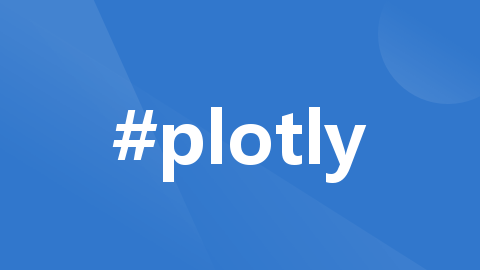







所有评论(0)